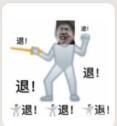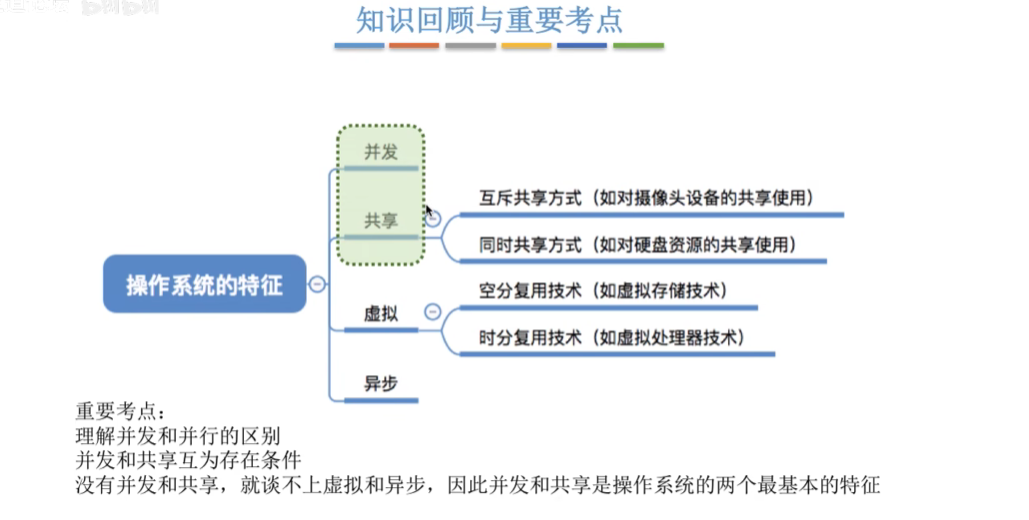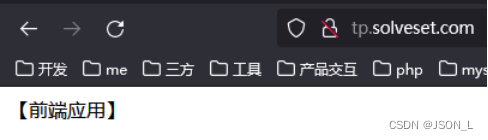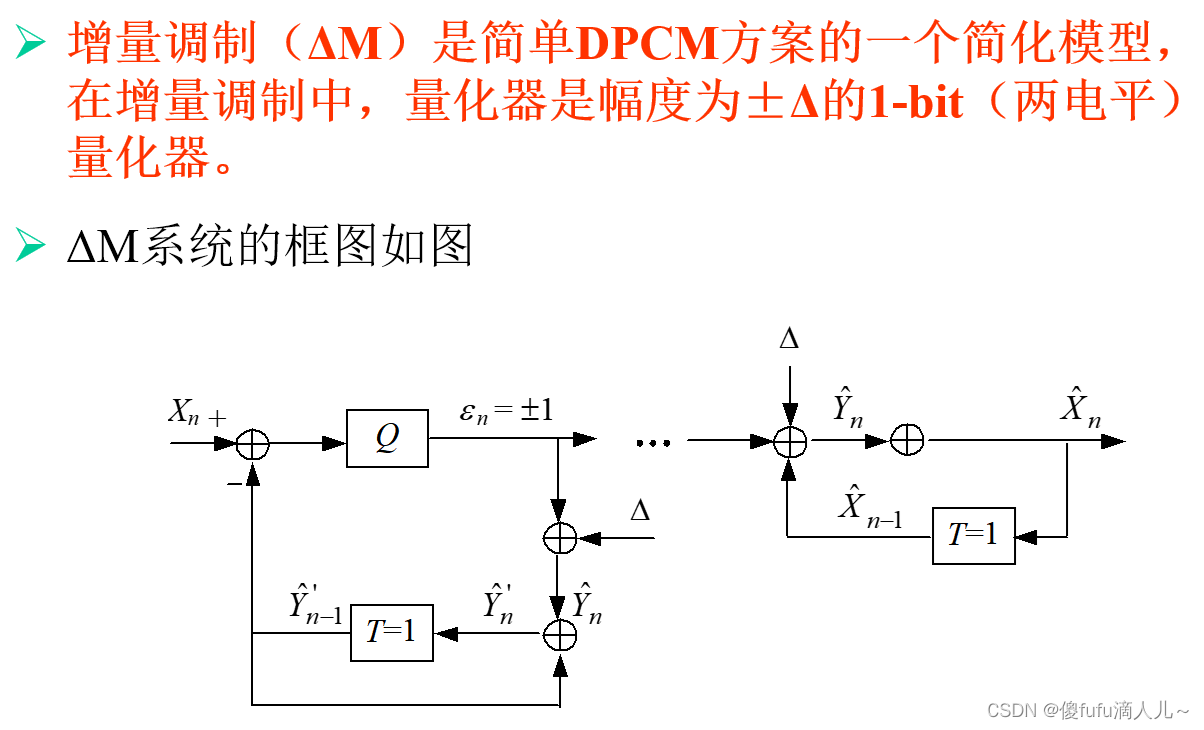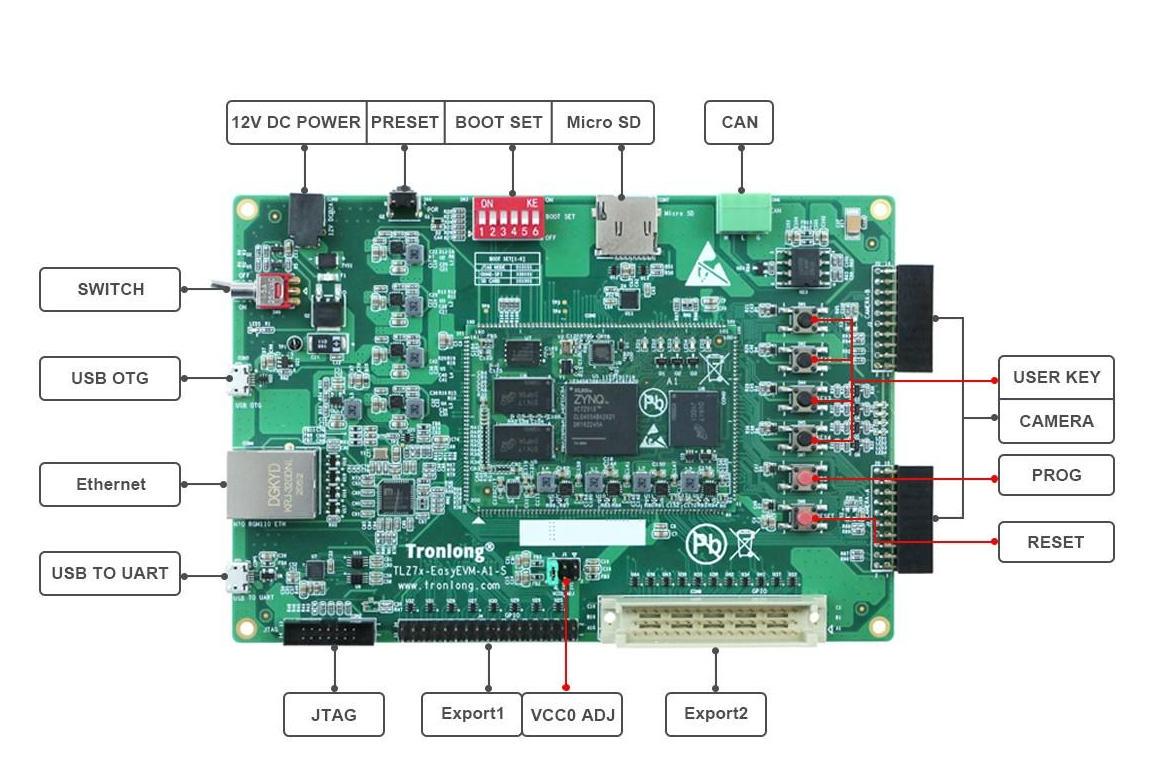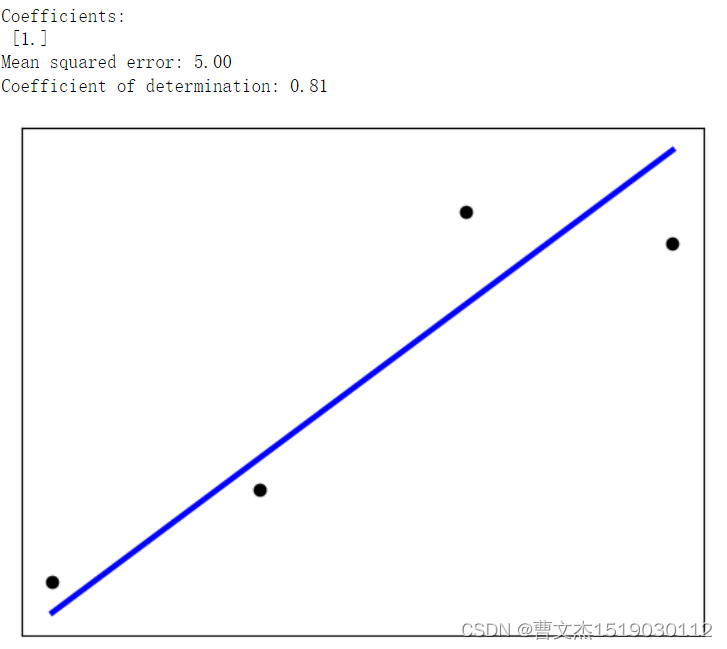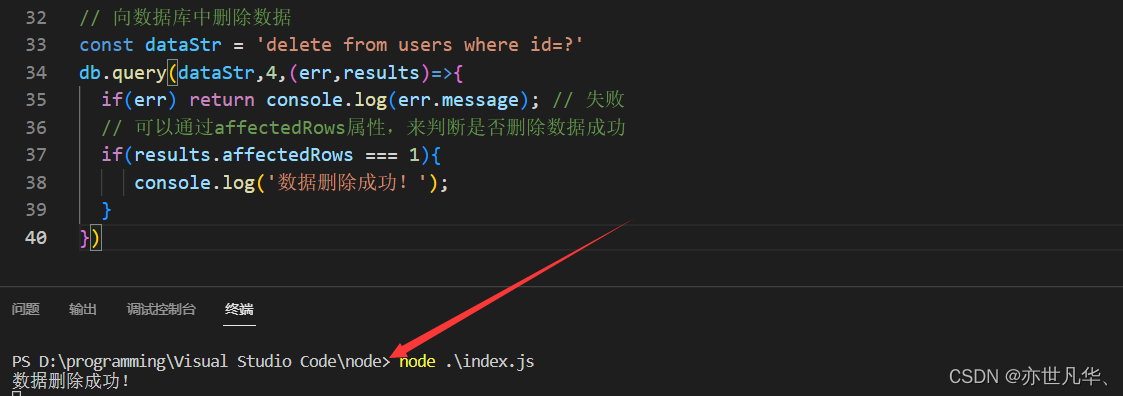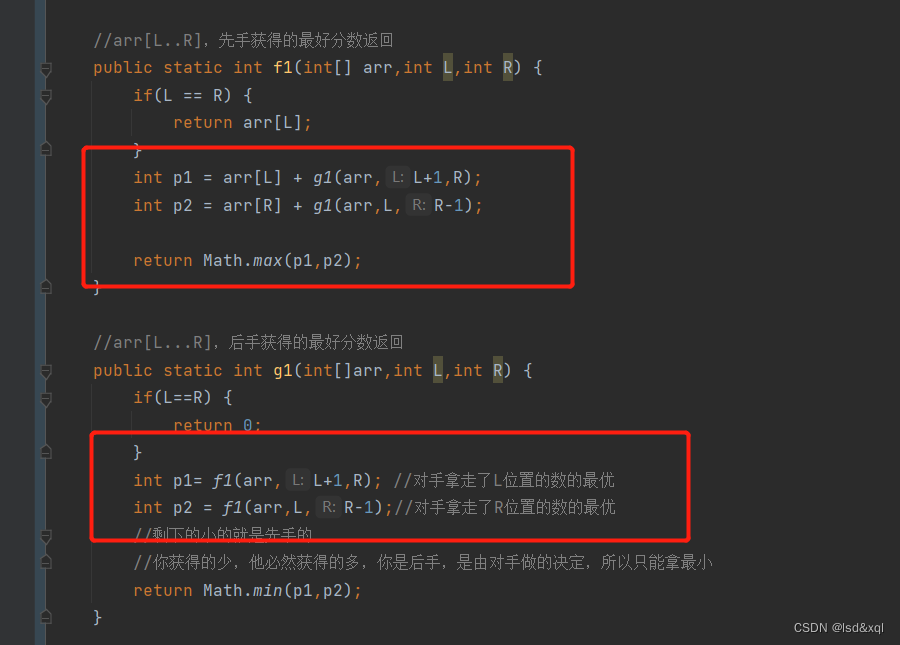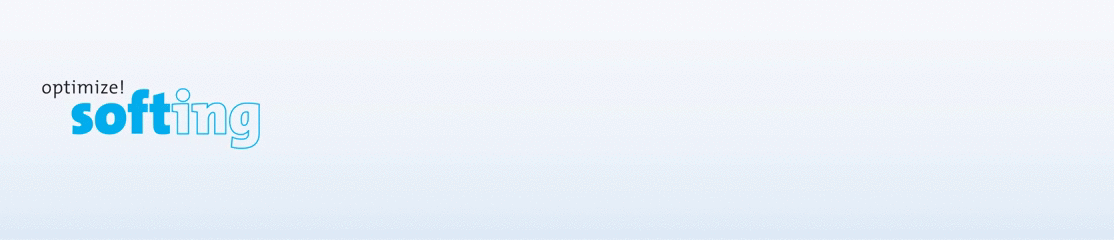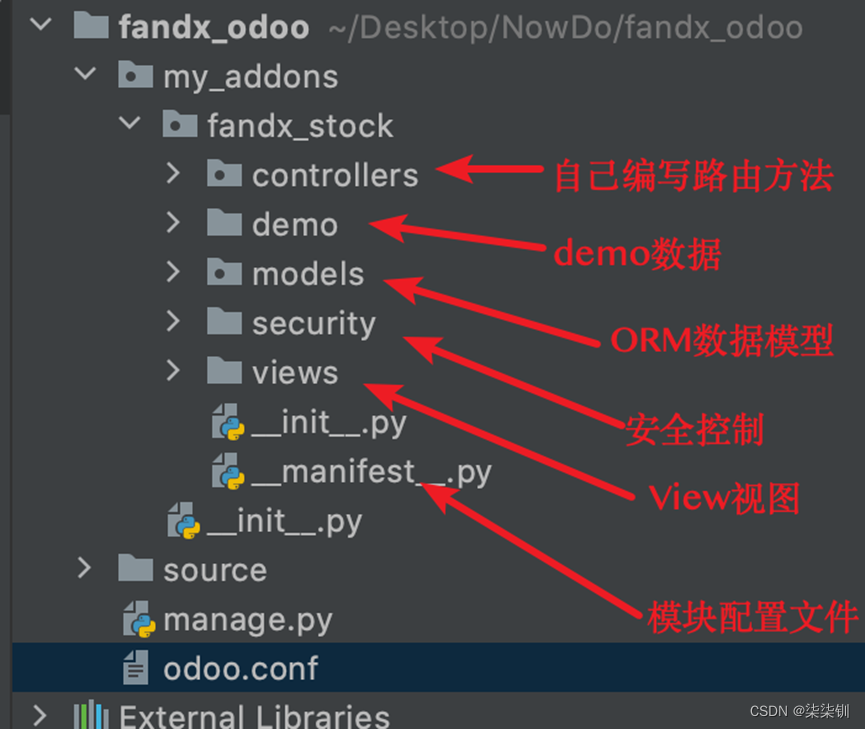文章目录
- 一.硬件设置
- 二.系统设置
一.硬件设置
- 插入烧写好系统的SD卡
- 将micro USB线接到jetson nano上,另一端USB A接到电脑上
- 为jetson nano插入电源,开机
- 等待电脑检测到如下盘符说明jetson nano连接成功

二.系统设置
-
进入电脑的设备管理器,查看nano的端口号

-
打开putty,输入如下,然后点击open

-
选择ok,按下回车

-
选择OK,按下回车

-
语言选择简体中文

-
地域选择china

-
时间区域选择与地域相同,即选择OK

-
填写使用则名称

-
填写账号名称

-
填写账号密码

-
在次确认密码

-
确定内存使用量,不填默认按最大设置

-
选择要连接的网络

-
选择wifi

-
选择WiFi加密类型

-
输入WiFi密码

-
设置本地计算机名称

-
设置jetson nano 运行模式(功耗)

-
等待安装系统,完成后重新登录putty

-
输入用户名和密码即可登录系统

-
创建root用户(拥有所有权限)
sudo passwd root //会让你输入当前用户密码。输入按下回车输入两次root密码 su root //提示输入root密码。输入即可 -
更新系统软件
sudo apt-get update sudo apt-get full-upgrade -
系统状态查看软件安装
sudo pip3 install jetson-statssudo jtop